怎样解决Win10或Win11更新完系统没有声音或者声音忽大忽小 。
有些用户在Win10或Win11更新补丁升级系统之后,电脑出现了没有声音的情况,音响、耳机都没有声音,或者出现下载的视频播放器有声,而网页,音乐播放器等没声音,或声音忽大忽小,甚至没声音 。
本人多次通过设备管路器右键卸载删除驱动程序然后重启让系统自动更新驱动;也尝试过驱动人生,360驱动、QQ电脑管家等专业驱动软件;从电脑官网跟声卡驱动下载驱动后更新仍没解决,更新驱动后,几乎没效果
第一步确定是否选择了合适的输出设备 。
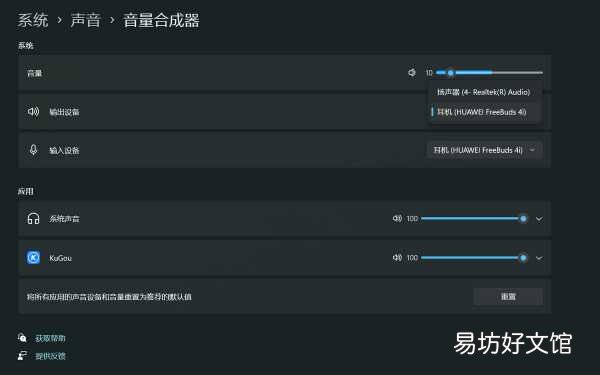
文章插图
第二步:确定音频服务项是自动启动:
按WIN+R键打开“运行”对话框,输入services.msc,按确定按钮打开“服务”找到Windows Audio服务,双击打开Windows Audio服务的属性 ,将其设置为自动启动 。
第三步:怎么正确更新驱动:
(1)找到设备管理器:会用快捷键的此处可跳至(2)
找到控制面板,桌面没有的话可以通过搜索框搜素,如下图
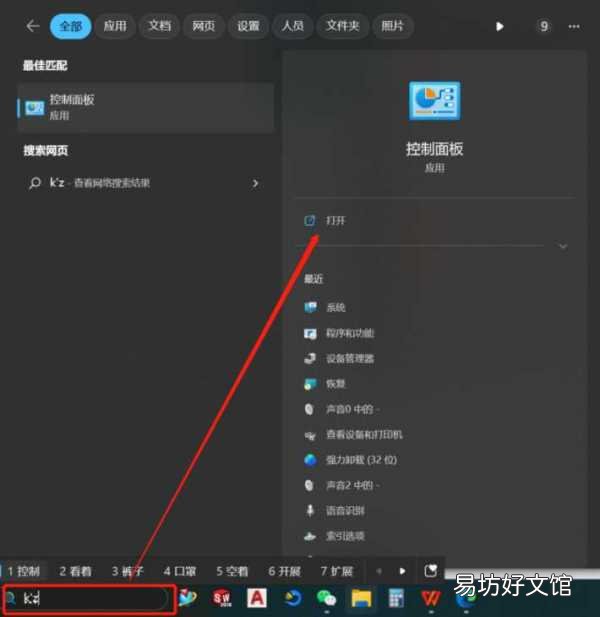
文章插图
然后找到设备管理器然后打开
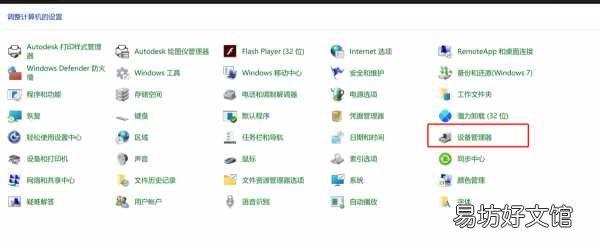
文章插图
(2)找到设备管路器里面的声音、视频和游戏控制器里面的Realtek(R) Audio,右键点击更新驱动
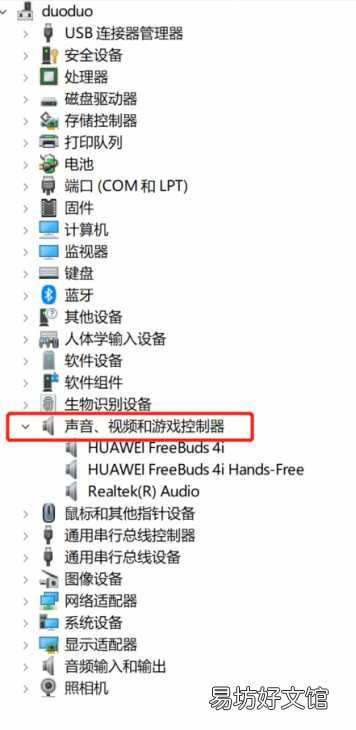
文章插图
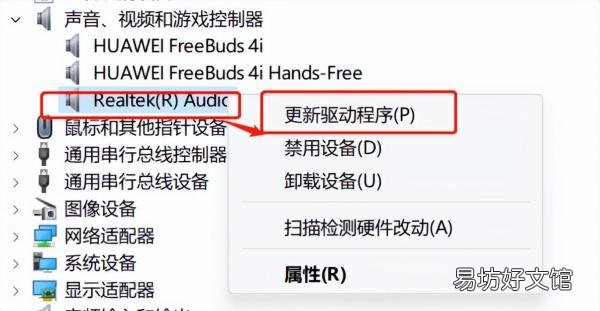
文章插图
(3)然后选择浏览我的电脑以查找驱动程序,下一步
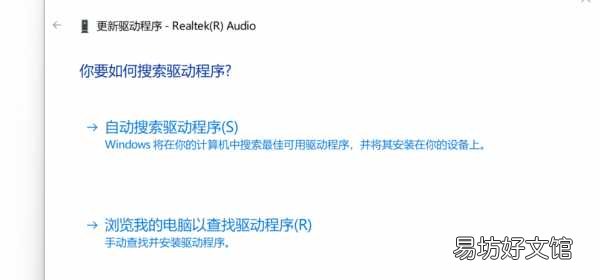
文章插图
(4)然后选择让我从计算机可用驱动程序列表中选取下一步
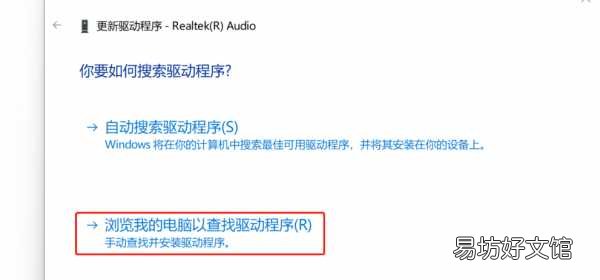
文章插图
(5)将默认选择显示兼容硬件去掉,然后就会出现如下图所示界面
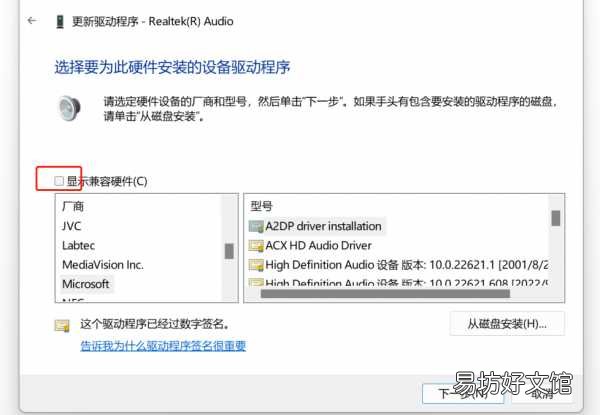
文章插图
(6)左侧选择MIcrosoft,右侧选择High Definition….然后下一步,出现对话框里面选择是,重启设备,然后就解决了
【一文带你解决电脑声音问题 win10没有声音怎么解决】
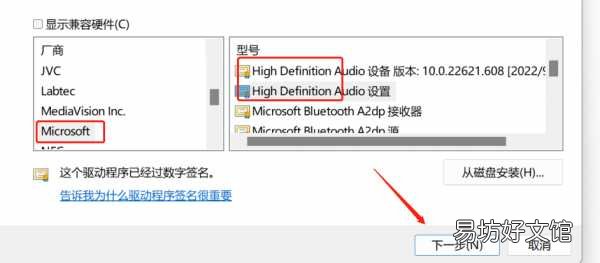
文章插图
推荐阅读
- 连不上国内服务器解决方法 dota2国际服一直重新连接怎么办
- 3分钟解决iPhoneX屏幕失灵 苹果x屏幕自己乱点击怎么回事
- 完美解决win10共享打印机教程 win10打印机共享设置方法
- 一文揭晓雷神品牌的归属 雷神笔记本是什么牌子
- 带你玩转强制关机音量键 华为手机怎么强制关机
- 最全面的空调故障E6的解决办法 空调e6故障是什么原因
- 最有效的iphoneX黑屏解决方法 苹果x老是黑屏是什么原因
- 1分钟带你了解sku作用的重要性 跨境电商的sku术语是什么意思
- 一文教你强制删除dll文件 强制删除电脑文件夹的命令
- 解决苹果11手机收不到短信的问题 苹果11收不到短信怎么回事









